Spis treści
Věříme, že většina našich čtenářů jednou zažila okamžiky ztráty dat. Proto je obnova dat vždy oblíbeným diskutovaným tématem a ještě není dokončena. Trvalá ztráta dat na Macu může být bolestivá, zvláště pokud ztratíte důležité dokumenty nebo soubory. Někteří lidé se mohou z bolesti rychle zotavit, ale jiní si nemohou dovolit ztratit hodnotu svých souborů.
Nedělej si starosti. V tomto tutoriálu začneme obecným průvodcem pro odstraňování problémů , jak obnovit trvale smazané soubory na Macu , které již nenajdete v Koši na macOS.
Je možné obnovit trvale smazané soubory na Macu
ANO. Trvale smazané soubory na Macu můžete obnovit pomocí specializovaného programu pro obnovu dat Mac .
Za prvé a především, způsoby trvalého mazání používané na Macu zahrnují použití kombinací kláves Shift-Command-Delete nebo Option-Shift-Command-Delete. Oba zástupci odstraní vybrané soubory, aniž by je poslali do koše. Kromě toho jiné cesty vedou k trvalému smazání souborů na Macu.
- Okamžitě smazat
- Příkaz rm nebo rmdir terminálu Mac
- K vynucení mazání souborů nebo vyprázdnění koše Macu použijte některé aplikace třetích stran
- V předvolbách Finderu povolte možnost „Odebrat položky z koše po 30 dnech“.
Nyní by nám mělo být jasné, že trvalé smazání znamená, že data, která jste smazali, jsou z vašeho počítače úplně pryč a nemáte je kde najít, pokud jste si nevytvořili zálohu.
Jak obnovit trvale smazané soubory na Macu (neomezeno)
Aplikace pro obnovu dat Mac mohou obnovit trvale smazané soubory, naformátované disky nebo poškozená data. Předpoklad výsledku obnovy však hodně závisí na tom, jak zacházíte se ztracenými daty po incidentech. Obvykle do zařízení nezapisujete stále nová data. A co víc, neriskujete používáním popraskaného softwaru pro obnovu dat Mac . Konečně potřebujete technickou pomoc k nalezení cílového souboru v případě, že ztratil původní název souboru a cestu ke složce.
EaseUS Data Recovery Wizard pro Mac má renomovaná řešení pro obnovu pro obnovu smazaných souborů na Macu bez zálohování.
- Obnovte trvale smazané fotografie, videa, dokumenty, e-maily a další soubory na Macu.
- Obnovte ztracené soubory z MacBooku Pro, MacBooku Air, iMacu a dalších zařízení Mac.
- Obnovte smazané soubory z SD karty , USB flash disku, pera a externího pevného disku na Macu.
- Kompatibilní se všemi verzemi macOS, včetně nového macOS Sonoma
Stáhněte si výkonný nástroj pro obnovu souborů Mac a obnovte neomezený počet souborů na Macu v jednoduchých krocích.
Krok 1. Vyberte umístění a skenujte
Spusťte EaseUS Data Recovery Wizard pro Mac a vyberte disk, na kterém jste ztratili data. Poté kliknutím na „Vyhledat ztracené soubory“ spusťte skenování.

Krok 2. Filtr a náhled ztracených souborů
Po skenování použijte filtr formátu souboru v levém nebo pravém horním rohu k nalezení smazaných souborů, které potřebujete.

Krok 3. Obnovte ztracená data nebo soubory
Poklepáním na soubor můžete zobrazit náhled jeho obsahu nebo vybrat více souborů a obnovit je najednou. Kliknutím na „Obnovit“ obnovíte ztracená data na místní nebo cloudový disk.

Chcete pomáhat ostatním? Sdílejte tento profesionální software pro obnovu souborů Mac na svých sociálních médiích a začněte psát příspěvek na toto téma.
Jak zdarma obnovit trvale smazané soubory na Macu
Pro uživatele, kteří neradi používají placené metody, jsou zde dvě bezplatná řešení, která vám pomohou zdarma najít smazané soubory na vašem Macu.
Metoda 1. Použijte bezplatný software EaseUS pro obnovu dat Mac
EaseUS Data Recovery Wizard pro Mac nabízí bezplatná i placená řešení pro obnovu ztracených souborů. Většina softwaru pro obnovu dat na trhu skutečně přichází s bezplatným plánem s limitem velikosti obnovitelného souboru od 500 MB do 2 GB.
Pro srovnání, program pro obnovu dat EaseUS Mac nabízí maximální množství bezplatné nabídky 2 GB. Pokud si tedy nejste jisti používáním open-source programu TestDisk s několika soubory k obnovení, zvolte EaseUS Data Recovery Wizard for Mac Free .
Metoda 2. Obnovení ze zálohy Time Machine
Další užitečnou metodou je obnovení trvale smazaného souboru ze zálohy Time Machine . Tato metoda má však omezení: data musíte zálohovat pomocí nástroje Time Machine, než je budete moci obnovit ze záložního souboru poté, co byla ztracena.
Kroky k obnovení trvale smazaných souborů na Macu pomocí Time Machine:
Krok 1. Připojte externí pevný disk obsahující vaše zálohy k počítači Mac.
Krok 2. Spusťte Time Machine z panelu nabídek.
Krok 3. Najděte složku, která obsahuje smazané soubory. Můžete vyhledat konkrétní soubor.
Krok 4. Vyberte verzi zálohy, kterou potřebujete. Poté vyberte soubor nebo složku, do které se chcete vrátit, a klikněte na tlačítko "Obnovit". 
Metoda 3. Použijte bezplatný nástroj pro obnovu souborů Mac s otevřeným zdrojovým kódem
TestDisk je výkonný, bezplatný software pro obnovu dat s otevřeným zdrojovým kódem, který je primárně navržen tak, aby pomohl obnovit ztracené oddíly a znovu spustit nespouštěcí disky. Lze jej také použít k obnovení smazaných souborů na mnoha platformách, včetně Mac OS X/macOS.
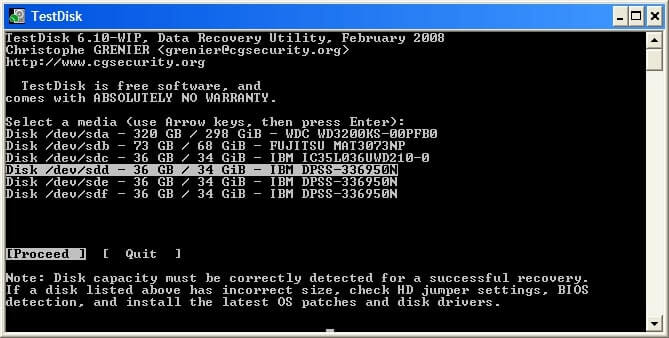
Toto je oficiální stránka. Můžete si přečíst informace o produktu a najít odkaz ke stažení: https://www.cgsecurity.org/wiki/TestDisk .
Celková zkušenost pro počítačové nováčky může být časově náročná, než se seznámí s úplnými postupy, protože chybí intuitivní design rozhraní a tlačítka pro obnovení připravená k použití. Nicméně, jakmile si na to zvyknete, nenahraditelný nástroj pro obnovu dat Mac je zcela zdarma k použití.
Závěr
Jak obnovím trvale smazané soubory na svém Macu? Pokud jste zmateni tímto problémem jako mnoho jiných uživatelů, najdete odpovědi v tomto článku. K obnovení všech trvale ztracených dat na vašem Macu můžete použít průvodce EaseUS Data Recovery Wizard. Jeho bezplatná verze umožňuje obnovit smazané soubory na Macu bez jakýchkoli nákladů.
Pomozte nám šířit informace! Pokud se vám tento návod líbil, sdílejte jej na svých účtech na sociálních sítích.
Jak obnovit trvale smazané soubory na Macu FAQ
Další pokyny k obnově trvale smazaných souborů na Macu najdete v následujících často kladených otázkách.
1. Lze na Macu obnovit trvale smazané soubory?
Ano. Pokud jste již dříve zálohovali smazané soubory pomocí nástroje Time Machine, můžete je obnovit ze záloh nástroje Time Machine. Nebo můžete použít nástroje pro obnovu dat třetích stran, jako je EaseUS Data Recovery Wizard pro Mac, které vám pomohou obnovit trvale smazané soubory.
2. Jak obnovím trvale smazané složky na Macu?
Zde jsou kroky k obnovení trvale smazaných složek na Macu:
- Stáhněte a nainstalujte EaseUS Data Recovery Wizard pro Mac.
- Spusťte software a vyberte zařízení, které má vyhledat ztracené složky.
- Náhled a obnovení smazaných složek na Macu.
3. Jak mohu obnovit trvale smazané soubory z počítače Mac bez softwaru?
Kromě softwaru pro obnovu dat od jiných výrobců je Time Machine jediným vestavěným nástrojem, kterému můžete důvěřovat, že obnoví trvale smazané soubory. Time Machine je zálohovací nástroj na Macu. Vybrané soubory uloží na záložní disk. Z verzí záloh můžete obnovit ztracené fotografie, videa a dokumenty.
4. Jak obnovím trvale smazané soubory z mého Macu bez Time Machine?
Chcete-li obnovit trvale smazané soubory na Macu bez zálohování, postupujte podle následujících pokynů:
- Spusťte EaseUS Data Recovery Wizard pro Mac na vašem Macu.
- Vyberte úložné zařízení nebo disk pro vyhledání smazaných souborů.
- Můžete vyhledat soubory nebo složky, které chcete obnovit.
- Poté si prohlédněte a obnovte soubory na bezpečném místě.
Powiązane artykuły